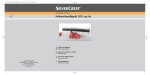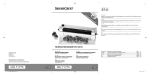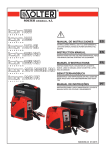Download F220DBC - LR Instruments
Transcript
Handleiding Bedienungshandbuch Manual F220DBC 99.900.120 rev.:0 99.900.120 rev.:1 2 Nederlands Deutsch Englisch 99.900.120 rev.:1 Pag. 5 Seite 29 Page 53 3 99.900.120 rev.:1 4 Inhoudsopgave 0) Certificaat van Oorsprong 7 1) Algemeen Inzetbereik Installatie 8 8 9 2) Deel 1 Algemene bedieingsmogelijkheden Bedieningspaneel 11 11 3) Deel 2 DEP-mode (Interne besturing) Menustructuur Verklaring van menustructuur Voorbeeld van het invoeren van een tekst Voorbeeld van het instellen van de interne printer 16 Symbolen volgens EN980 Voorbeeld van het instellen van de etikettenprinter 17 12 12 13 15 4) 16 Deel 2.1 (Software meegeleverde diskette) Software programma op de meegeleverde diskette 18 5) Deel 3 DBC-mode (Externe mode) Menustructuur Verklaring van menustructuur Commando ‘s voor de besturing van het seal apparaat 21 21 22 23 6) Het verwisselen van de lintcassette Preventief onderhoud Technische gegevens 25 26 26 © Famos bv, Venlo. Wijzigingen voorbehouden 99.900.120 rev.:1 5 99.900.120 rev.:1 6 Certificaat van Overeenkomst en Certificaat van Oorsprong EG verklaring van overeenkomst In overeenstemming met appendix 11 sub A van richtlijnen 89/392/EEG, verklaren wij hiermee dat de hieronder genoemde producten in overeenstemming zijn met de gepubliceerde specificaties en voldoen aan de eisen van de volgende Europese richtlijnen en normen met hun huidige wijzigingen : • • • • Machine richtlijnen 89/392/EEG volgens de laatste wijziging Europese normen DIN VDE 0700 deel1/11.90 en EN 60335-1 EMC richtlijn 89/336/EEG Laagspanning richtlijn 93/68/EEG Product Type F220DBC vanaf 01-01-1998 Certificaat van oorsprong Hiermee verzekeren wij u dat de hierboven genoemde producten in een lidstaat (Nederland) van de Europese Gemeenschap geproduceerd werden. Famos bv Paul J.M.J. van Gardingen Algemeen Directeur 99.900.120 rev.:1 7 1) Algemeen Alle Famos roterende heat sealers voldoen aan de Nederlandse en Duitse richtlijnen (R3280 en DIN 58.953 Teil 7) die zijn opgesteld voor het sealen van verpakkingsmateriaal zoals hieronder aangegeven. Hierdoor mogen alle F220 heat sealers van Famos ingezet worden voor het verpakken van medische hulpmiddelen. De Famos sealmachines zijn GEEN medische producten. Het is niet toegestaan om de sealmachines in de directe nabijheid van patiënten te gebruiken (zoals bijvoorbeeld op de OK). De afstand tussen het apparaat en de patienten dient minimaal 1,5 meter te bedragen. De Famos F220 serie roterende heatsealers zijn uitgerust met een zogeheten “In-Process” controle van alle belangrijke sealparameters te weten: - Temperatuur Doorvoersnelheid Aandrukkracht Alle drie parameters worden tijdens elke seal op grootte en nauwkeurigheid gecontroleerd. Hiermee wordt de kwaliteit van iedere seal zo optimaal mogelijk gegarandeerd. Wanneer een van de parameters buiten zijn toleranties valt geeft de sealer dit aan middels een pieptoon en een melding in het display. Hierop dient de verpakking vernieuwd worden en op nieuw geseald. Wanneer dit regelmatig voorkomt is het noodzakelijk dat de sealer gekalibreerd wordt. Bij bovenstaande foutmelding is het mogelijk om via het menu “sealparameters”de laatste geregistreerde parameters te bekijken. Inzetbereik De Famos F220DBC roterende heat sealer is geschikt voor het sealen van de volgende materialen: • • • Laminaat verpakkingsmateriaal Sterilisatie verpakkingsmateriaal van papier voorzien van top seal Tyvek (indien sealer is uitgevoerd als Tyvek sealer) Voor de juiste temperatuur instelling voor de diverse verpakkingsmaterialen verwijzen wij naar de fabrikant van het materiaal. De Famos F220DBC roterende heat sealer is niet geschikt voor het sealen van de volgende materialen: • • • • • Polyethyleen folie Zachte PVC folie Harde PVC folie Polyamide folie Polypropyleen folie (Voor bovengenoemde materialen heeft Famos een impuls sealer in het programma). 99.900.120 rev.:1 8 Installatie Om een langdurig correct functioneren te garanderen adviseren wij u om de sealer op te stellen op een plaats die: - voldoende ruimte rondom de machine vrij laat, zodat ventilatie mogelijk is. - niet bloot staat aan direct zonlicht of een warmtebron. - niet onderhevig is aan trillingen of schokken. - stofvrij is. Controleer of de aan/uit schakelaar op uit staat. OPMERKING Sluit het netsnoer eerst aan op de sealer en vervolgens op een geaarde contactdoos met de juiste netspanning (Zie typeplaatje op achterzijde van de sealer). Zet de aan/uit schakelaar op aan. Tijdens het opwarmen zal het apparaat in het display de melding weergeven dat de temperatuur te laag is. Vanuit koude toestand duurt het ± 5 minuten voordat de ingestelde temperatuur (bij 180°C) bereikt is. Het bereiken van de ingestelde temperatuur wordt kenbaar gemaakt door 2 pieptonen. Het display geeft nu het stand-by scherm weer. Doorvoer van verpakkingen is nu mogelijk. RS 232 poort Printerpoort Instelknop van de invoergeleiding t.b.v. de sealnaadpositie Typeplaatje Netentree Zekeringen 2x 3.15AT Aan/uit schakelaar 99.900.120 rev.:1 9 Twee besturingsmogelijkheden De F 220 DBC kan worden gebruikt als zelfstandig werkend sealapparaat in de zog. DEP-mode. De besturing wordt dan door het interne programma verzorgd. Daarnaast kan de F 220 DBC zo ingesteld worden dat het apparaat extern met daartoe geëigende programmatuur aangestuurd wordt (zog. DBC-mode). Barcodes kunnen alleen met externe programmatuur gedrukt worden. De keuze tussen interne en externe besturing kan als volgt gemaakt worden: Zet het apparaat uit. Druk op de entertoets en houdt deze toets ingedrukt. Zet het apparaat aan. Er kan nu een keuze gemaakt worden tussen: 1) interne besturing (DEP-mode) en 2) externe besturing (DBC-mode). In deel 1 van de handleiding worden de algemene bedieningsmogelijkheden beschreven. In deel 2 van de handleiding wordt de bediening van de F 220 DBC met de interne besturing beschreven. In deel 3 van de handleiding wordt de bediening van de F 220 DBC met externe besturing beschreven. WAARSCHUWING Indien het apparaat gebruikt is met de interne besturing en daarna gekozen wordt voor de externe besturing gaan alle gegevens verloren. 99.900.120 rev.:1 10 2) Deel 1: Algemene bedieningsmogelijkheden (Het standaardscherm is afgebeeld) Bedieningspaneel A B DEL C INS Vervaldatum: Code: Tekst 1: Tekst 2: Status: OK 1 ABC D 2 DEF F 220 12-11-98 (1) 0015 Temp.:180°C 3 GHI 4 JKL 5 MNO 6 #00123456 7 PQR STU 8 VWX 9 0.:- YZ E F G De betekenis van de toetsen A B C D E F G Deletetoets Wissen van een karakter. Inserttoets Tussenvoegen van een karakter. Cursortoetsen Bewegen van de cursor in de richting van de pijl. Transporttoets Het transporteren van verpakkingen naar links. Alfanumeriek 0...9, A...Z, ( [spatie] 4x toets 9 drukken), ( [.] 2x toets 0 drukken), toetsenbord ( [-] 3x toets 0 drukken), ( [:] 4x toets 0 drukken) Tellerresettoets Het op nul zetten van de teller. Entertoets Opslaan van gegevens / Weergeven van vorige of volgende menu. Invoeren van alfanumerieke gegevens met het toetsenbord. Door achtereenvolgens 1, 2, 3 of 4x te drukken wordt het cijfer, de eerste, tweede of derde letter gekozen. Door de cursor 1 positie te verplaatsen kan een nieuw karakter worden ingegeven. De ingegeven tekst kan worden opgeslagen door op enter te drukken. Invoeren van alleen numerieke gegevens met het toetsenbord. Door op een cijfertoets te drukken wordt het desbetreffende cijfer ingevoerd en springt de cursor een positie naar rechts. Het getal kan worden opgeslagen door op enter te drukken. Kiezen van een optie Door op het cijfer voor het gewenste menu te drukken wordt het desbetreffende menu gekozen. Door op het cijfer van de gewenste optie te drukken verandert deze in de andere waarde (Ja<>Nee, 1<>2<>3<>4<>5 ) of kan een andere waarde ingegeven worden. 99.900.120 rev.:1 11 3) Deel 2: DEP-mode (Interne-mode) DEL INS 1 Temperatuur 2 Datum /Tijd 3 Seal parameters 4 Service menu 5 Tekst invoer Maak uw keuze. 1 ABC 2 DEF 3 GHI F 220 6 Interne printer 7 Externe printer 8 Taal 4 JKL 5 MNO 6 7 PQR STU 8 VWX 9 YZ 0.:- Menustructuur Beginscherm Standaard scherm Instelscherm Vervaldatum Tekstnr. Code Labels printen Systeem Toegangscode Temperatuur Datum/tijd Sealparameters Servicemenu Tekst invoer Interne printer Externe printer Taal Verklaring van de menustructuur 99.900.120 rev.:1 12 Volgend onderhoud Calibratie (alleen technisch personeel) Programmeren via RS232 Programmeren via keyboard Tekstoverzicht op scherm Print tekstoverzicht Format- en printeropties Vervalduur Omschrijving Format- en printeropties Vervalduur Omschrijving Beginscherm Wordt getoond tot de ingestelde temperatuur bereikt is. Standaard scherm Wordt getoond nadat de ingestelde temperatuur bereikt is. Instelscherm Instelling mogelijkheden van 1) Vervaldatum 1, 2, 3 of 4 2) Tekstnr. 1, 3) Tekstnr. 2, 4) Code. Daarnaast kan men via dit instelscherm naar de menu’s 5) Labels printen Instelling van aantal etiketten en tekstcode. 6) Systeem. Via toegangscode “2345” komt men in het systeemmenu Systeem De hieronder weergegeven opties 1 t/m 0 behoren allen tot dit systeemmenu 1)Temperatuur Instelling van de temperatuur 2) Datum/tijd Instelling van de tijd (24-uur systeem). Instelling van de datum en de wijze waarop de datum wordt weergeven. 1=DMJ=dag,maand,jaar 2=JMD=jaar,maand,dag 3=MDJ=maand,dag,jaar 3) Seal parameters Weergave van laatste sealparameters op het scherm. 4) Service menu In het service menu wordt de - tellerstand van het laatste onderhoud, - de momentele stand en - de stand van het volgende onderhoud weergeven. Met de optie ”Volgend onderhoud” kan men de tellerstand invoeren waarbij het volgende onderhoud gepleegd dient te worden. Met de optie “Calibratie” kunnen de sealparameters worden gecalibreerd. Deze optie is alleen beschikbaar voor gekwalificeerd personeel om fouten in de calibratie te voorkomen en het juist functioneren van de sealer te kunnen garanderen. 5) Tekst invoer In het Tekstinvoer menu kunnen enerzijds teksten worden ingevoerd en anderzijds ingevoerde teksten worden getoond of geprint. 1) Programmeren via RS232 (Invoer teksten via externe PC) 2) Programmeren via keyboard (Invoer teksten via toetsenbord) 3) Tekstoverzicht op het scherm 4) Print tekstoverzicht (Afdrukken op een externe printer) 99.900.120 rev.:1 13 6) Interne printer Instelling van de op de verpakking af te drukken gegevens. 1) Format- en printeropties Hiermede kan worden opgegeven welke gegevens wel of niet afgedrukt worden. Het betreft: 1) 2) 3) 4) 5) Pakdatum (J/N) Vervaldatum (1/2/3/4/N) Code (J/N) Tekst (J/N) Volgorde (1234) 6) Dag (J/N) 7) Symbolen vlgs EN980(J/N) 8) Printen (J/N) 9) Breedte (1/2/3/4/5) 0) Startpositie (.. mm) Middels optie 5) kan de volgorde van afdrukken van optie 1 t/m 4 worden aangegeven. Met optie 8) kan men kiezen of de geselecteerde gegevens of niets wordt afgedrukt. De breedte van de tekst en de startpositie kan middels 9) en 0) worden bepaald. 2) Vervalduren. Instelling van de tijd (in dagen) tussen verpakkingsdatum en vervaldatum. 3) Omschrijving. Hiermede kunnen de omschrijvingen van de - Verpakkingsdatum (maximaal 20 karakters), Vervaldatum (maximaal 20 karakters). Code (maximaal 20 karakters). zoals ze op de verpakking worden afgedrukt worden vastgelegd. 7) Externe printer Instelling van de op het etiket af te drukken gegevens. Dit menu komt geheel overeen met dit van 6) interne printer met die uitzondering dat onder 1) Formaten printeropties middels optie 9) en 0) respectievelijk het type en de steek van de etikketten kan worden ingegeven. Keuze van de taal. 8) Taal 99.900.120 rev.:1 14 Voorbeeld van het invoeren van een tekst Er kunnen maximaal 799 teksten met een tekstlengte van maximaal 30 karakters worden opgeslagen. De teksten t.b.v de interne printer zijn identiek aan de teksten t.b.v. de etiketten printer. 1) Via het toetsenbord Druk op enter. Kies (6)Systeem menu . Geef toegangscode. Druk op enter. Kies (5)Tekst invoer. Kies (2) Programmeren via keyboard. Kies het gewenste nummer waaraan de tekst gekoppeld is, bijvoorbeeld:001. Druk op enter. Voer de tekst in: PINCET. Druk op enter. Kies een 2e nummer waaraan een 2e tekst gekoppeld is, bijvoorbeeld: 002. Druk op enter. Voer de tekst in: AFDELING 5. Druk op enter. Teksten 001 en 002 zijn hiermede ingevoerd. Druk driemaal op enter om terug te keren naar het standaardscherm. 2) Via de RS 232 poort Installeer de software volgens het voorschrift op de diskette. Voer m.b.v. het programma de gewenste teksten in. Zet het sealapparaat en de computer uit. Sluit de meegeleverde communicatiekabel aan tussen de seriële (COM) poort van de computer en de RS232 poort van het sealapparaat. Zet de computer en vervolgens het sealapparaat aan. Druk op enter. Kies (6)Systeem menu. Geef toegangscode. Druk op enter. Kies (5)Tekst invoer. Kies (1) Programmeren via RS232. Start het programma op de computer en kies verzenden. De lijst van teksten die van te voren ingegeven zijn worden nu in ca. 10 seconden verzonden. De teksten in het sealapparaat zijn opgeslagen nadat het sealapparaat weer naar het vorige menu ( 5)Tekst invoer ) is teruggegaan. De teksten die opgeslagen zijn in het sealapparaat kunnen in de computer worden opgeslagen door ontvangen te kiezen. 99.900.120 rev.:1 15 Voorbeeld van het instellen van een regel die op de verpakking afgedrukt wordt. Gewenste regel : VERPAKKINGSDATUM 22-11-98 VERVALDATUM 24-05-99 NUMMER 15 Druk op enter. Kies (6)Systeem menu Geef toegangscode. Druk op enter Kies (6)Interne printer, vervolgens (3)Omschrijvingen. Voer de gewenste omschrijving voor pakdatum in: VERPAKKINGSDATUM. Druk op enter. Voer de gewenste omschrijving voor vervaldatum in: VERVALDATUM. Druk op enter. Voer de gewenste omschrijving voor code in: NUMMER. Druk op enter. Kies (1)Format- en printeropties en selecteer de volgende waarden (tussen haakjes aangegeven) (1)Pakdatum [J], (2)Vervaldatum [2], (3)Code [J], (4)Tekst [J], (5)Volgorde [1234], (6)Dag [J], (7)Symbolen[N], (8)Printen [J], (9)Breedte [1] en (0)Startpos. [5]. Druk op enter. Kies (2)Vervalduren. Kies (1)Vervalduur2. Voer de gewenste vervaltijd in dagen in: 180. Druk 3x op enter. Kies (4)Code. Voer de gewenste kode in: 15. Druk op enter. Kies (1)Vervaldatum. Kies 2. Druk op enter. De machine is nu zo ingesteld dat bij het doorvoeren van de verpakking de bovenstaande regel wordt afgedrukt op deze verpakking. Symbolen volgens EN980 De sealer ondersteunt de symbolen volgens de norm EN980. Deze symbolen worden alleen op de verpakking gedrukt. De symbolen vervangen de omschrijvingen Verpak 1 , Verval 1 en Kode 1 door symbolen. Wanneer de instellingen zoals hierboven beschreven zijn doorgevoerd kan men de symbolen als volgt instellen: Kies Format en printeropties Schakel de optie Symbolen op [Ja]. 1e regel : 2e regel : 22-11-94 PINCET AFDELING 5 24-05-95 LOT 15 Voorbeeld van het instellen van de informatie die op het etiket afgedrukt wordt. 99.900.120 rev.:1 16 Gewenste informatie : VERPAKKINGSDATUM 22-11-98 VERVALDATUM 24-05-99 NUMMER 15 PINCET Druk op enter. Kies (6)Systeem. Geef toegangscode. Druk op enter. Kies (7)Externe printer, vervolgens (3)Omschrijvingen. Voer de gewenste omschrijving voor pakdatum in: VERPAKKINGSDATUM. Druk op enter. Voer de gewenste omschrijving voor vervaldatum in: VERVALDATUM. Druk op enter. Voer de gewenste omschrijving voor code in: NUMMER. Druk op enter. Kies (1)Format- en printeropties. (1)Pakdatum [J], (2)Vervaldatum [2], (3)Code [J], (4)Tekst [J], (5)Volgorde [1234], (6)Dag [J], (7) Symbolen [N], (8)Printen [J], (9)Type printer en (0)Steekmaat etiket. Druk op enter. Kies (2)Vervalduren. Kies (2)Vervalduur2. Voer de gewenste vervaltijd in dagen in: 180. Druk 4x op enter. Kies (4)Code. Voer de gewenste kode in: 15. Druk op enter. Kies (1)Vervaldatum. Kies 2. Druk op enter. Kies (5) Labels printen Stel het aantal etiketten in: 05. Druk op enter. Stel het tekstnr. in : 001. Druk op enter. Er worden nu 5 etiketten afgedrukt. 99.900.120 rev.:1 17 4) Deel 2.1 Software voor het programmeren van teksten in DEP en DBC ( interne mode) sealers - Algemeen Benodigde apparatuur Installatie op een DOS – computer Installatie op een Windows computer De verbinding tussen de sealer en de PC Werking van het programma Algemeen Met de DEP en de DBC sealer wordt standaard een diskette meegeleverd voor het programmeren van teksten die kunnen worden opgeslagen in de sealer. De teksten kunnen van te voren worden gemaakt en gewijzigd. Deze teksten worden opgeslagen op de diskette of harddisk van de PC. Naderhand kunnen de teksten worden verstuurd naar de sealer. Benodigde apparatuur Voor het programmeren van teksten via een PC is minimaal de volgende configuratie benodigd : - Een PC (80286 + ) met minimaal 1 vrije seriële (COM) poort en een 3,5 inch diskdrive Eventueel een harde schijf, zodat het programma hierop geïnstalleerd kan worden Eventueel een printer aangesloten op de PC. Installatie op een DOS –Computer Onder een DOS-Computer wordt verstaan, een computer die na het opstarten een DOS pompt weergeeft. - Stop de meegeleverde diskette in drive A Schakel de PC over naar drive A middels het commando A: Geef het commando A:\>README Wanneer u het programma direct wilt opstarten vanaf drive A: , dient u de aanwijzingen op het beeldscherm te volgen, Wanneer u het programma wilt installeren op de harde schijf geeft u het commando A:\>INSTALL Voor het starten van het programma dient u de aanwijzingen op het beeldscherm te volgen. Installatie op een WINDOWS -computer Onder een WINDOWS-computer wordt verstaan, een computer die na het opstarten in windows opstart. - Sluit alle lopende programma’s af Kies via menu Start, Afsluiten de optie ‘Opnieuw opstart in DOS mode’ Volg de aanwijzingen zoals hierboven beschreven in ‘ Installatie op een DOS-Computer’ 99.900.120 rev.:1 18 De verbinding tussen de sealer en de PC De sealer type DEP / DBC wordt standaard geleverd met een kabel plus een eventueel benodigde adapter . De verbinding tussen PC en sealer wordt als volgt opgebouwd : - Zorg ervoor dat de PC en sealer zijn uitgeschakeld Steek de kabel aan de achterzijde in de 9 polige connector van de sealer Steek de andere zijde van de kabel in de vrije seriële com-poort (Eventueel via de adapter wanneer het een 25 polige vrije com-poort betreft) Schakel de PC aan Schakel de sealer aan Start het programma op de PC Werking van het programma Wanneer men het programma start verschijnt er een menu met de volgende keuze-mogelijkheden : - - Edit tekst Zoek tekst Zoek Code Zoek Tekst Totaal Overzicht Overzicht op printer Communicatie met sealer Verzend teksten naar sealer Ontvang teksten van sealer Leeg maken van het bestand Communicatie poort Einde van het programma Edit tekst Hier heeft men de mogelijkheid om een tekst te wijzigen of toe te voegen aan de lijst Zoek Code Deze optie geeft de mogelijkheid om te kijken welke tekst er staat geprogrammeerd onder een speciale code, zonder dat deze tekst ge-edit kan worden Zoek Tekst Deze optie geeft de mogelijkheid om te zoeken onder welke codes een specifieke tekst voorgeprogrammeerd is, zonder dat deze gewijzigd kunnen worden. Totaal overzicht Deze optie geeft de mogelijkheid om door alle voorgeprogrammmeerde teksten te bladeren, zonder dat deze gewijzigd kunnen worden Overzicht op printer Deze optie geeft de mogelijkheid om een overzicht van alle codes uit te printen via de eventueel aan de PC aangesloten printer. 99.900.120 rev.:1 19 Communicatie met sealer De communicatie tussen de PC en sealer kan alleen geschieden als aan de volgende voorwaarden is voldaan : Juiste apparatuur (PC) Juiste installatie van de software ( DOS / Windows) Juiste verbinding tussen PC en sealer Juiste communicatie poort geselecteerd Sealer in communicatie mode Wanneer aan deze voorwaarden is voldaan kan men middels het verzenden en/of ontvangen teksten uitwisselen tussen sealer en PC. Verzend teksten naar sealer Deze optie geeft de mogelijkheid om alle teksten welke zijn voorbereid op de PC te versturen naar de sealer . Men dient ervoor te zorgen dat de communicatie poort juist is ingesteld (zie verderop in dit hoofdstuk). De sealer dient in de communicatiemode te zijn gezet (Zie eerder in deze handleiding). Verdere aanwijzingen volgen via het beeldscherm. Ontvang teksten van sealer Deze optie geeft de mogelijkheid om alle teksten welke in een sealer zijn opgeslagen in de PC op te slaan voor eventuele verdere bewerkingen. Men dient er oor te zorgen dat de communicatie poort juist is ingesteld (zie verderop in dit hoofdstuk). De sealer dient in de communicatiemode te zijn gezet ( Zie Handleiding). Verdere aanwijzingen volgen via het beeldscherm. Leeg maken van het bestand Met deze optie bestaat de mogelijkheid om alle voorgeprogrammeerde teksten in één keer te verwijderen. Communicatie poort Met deze optie dient ingesteld te worden via welke com-poort de sealer met de PC verbonden is. Meestal is de connector waarop de kabel aangesloten is gecodeerd met COM1 of COM2. Einde van het programma Via deze optie wordt het programma beeindigd. Alle gegegevens worden automatisch op de diskette of harde schijf opgeslagen. 99.900.120 rev.:1 20 5) Deel 3 DBC-mode (Externe mode) DEL INS F 220 Datum: 12-10-1998 DBC-mode (extern aangestuurd) Status: OK 1 ABC 2 DEF Temp: 180°C 3 GHI 4 JKL 5 MNO 6 #00123456 7 PQR STU 8 VWX 9 YZ 0.:- Menustructuur Beginscherm Standaard scherm Toegangscode (2345) Temperatuur Sealparameters Servicemenu Taal 99.900.120 rev.:1 21 Volgend onderhoud Calibratie (alleen technisch personeel) Verklaring van de menustructuur Beginscherm Wordt getoond tot de ingestelde temperatuur bereikt is. Standaard scherm Wordt getoond nadat de ingestelde temperatuur bereikt is. Systeem Via toegangscode “2345” komt men in het systeemmenu De hieronder weergegeven opties 1 t/m 4 behoren allen tot dit systeemmenu 1)Temperatuur Instelling van de temperatuur 2) Seal parameters Weergave van laatste sealparameters op het scherm. 3) Service menu In het service menu wordt de - tellerstand van het laatste onderhoud, - de momentele stand en - de stand van het volgende onderhoud weergeven. Met de optie ”Volgend onderhoud” kan men de tellerstand invoeren waarbij het volgende onderhoud gepleegd dient te worden. Met de optie “Calibratie” kunnen de sealparameters worden gecalibreerd. Deze optie is alleen beschikbaar voor gekwalificeerd personeel om fouten in de calibratie te voorkomen en het juist functioneren van de sealer te kunnen garanderen. Keuze van de taal. 4) Taal 99.900.120 rev.:1 22 Kommando’s voor de besturing van het sealapparaat. 1) Temperatuurinstelling (FS+T+chr(T)) (1C,54,chr(T) hex) 100<=T<=200 Voorbeeld : Temperatuur 180º C (1C,54,B4 hex) 2) Opvragen status (FS+S) (1C,53 hex) Opgave status (chr(status)+CR) Voorbeeld : (Temperatuur OK, data aanwezig) (C1, 0D hex) Overzicht statusbyte (DB7-DB0) DB7 DB6 DB4-DB1 DB0 -Temperatuur OK -data aanwezig -0 -1 3) Kontrole kode (1=ja, 0=nee) (1=ja, 0=nee) (altijd 0) (altijd 1) (FS+C+chr(C)) (1C, 43, chr(C) hex) Overzicht kontrole byte (DB7-DB0) DB7 -motorkontrole DB6-DB0 -geen funktie (0=indien geen data aanwezig zijn worden geen verpakkingen getransporteerd) (1=indien geen data aanwezig zijn worden verpakkingen getransporteerd) (standaard 1) 4) Reset funktie (FS+R) (1C,53 hex) De kontrole kode wordt geinitialiseerd. De data worden gewist. 99.900.120 rev.:1 23 5) Printkommando’s Omschakelen van regel 1 naar regel 2 Brede lettertype Smalle lettertype Bevestigen van de printerinformatie Drukken barcode (2 of 5 interleaved alleen regel 2) Uitschakelen barcode (LF) (0A hex) (SO) (0E hex) (DC4) (14 hex) (CR) (0D hex) (Esc+B) (1B,42 hex) (Esc+T) (1B,54 hex) Voorbeeld (VERVALDATUM breed gedrukt) VERPAKKINGSDATUM : 27-5-95 VERVALDATUM : 27-11-95 003 00001333 || || ||| || ||||| ||| | |||| || |||| | |||| ||| NUMMER : VERPAKKINGSDATUM : 27-5-95 [SO]VERVALDATUM : 27-11-95 [DC4] NUMMER : 003 (LF) 00001333 [Esc+B]00001333[Esc+T][CR] 6) Kommunikatie protocol 9600 Baud 8 databits 1 stopbit geen pariteit Xon/Xoff 99.900.120 rev.:1 24 6) Het verwisselen van de lintkassette De noodzaak tot het verwisselen van de lintkassette kan men gemakkelijk konstateren, doordat de tekst zeer licht grijs wordt afgedrukt, terwijl dit zwart tot donkergrijs moet zijn. Het verwisselen van de lintkassette gaat als volgt: Benodigdheden: lintcassette (Oki ML280) zeskantschroevedraaier M4 artikelnummer : 29.440.016 Procedure: Zet machine op de rechterzijkant of de voorkant Verwijder het afschermkapje m.b.v. de zeskantschroevedraaier Verwijder de oude kassette zoals aangegeven (1,2) Draai het lint strak aan het knopje van de nieuwe lintkassette in de aangegeven richting. Monteer nu de kassette in de omgekeerde volgorde Monteer het afschermkapje weer op de oorspronkelijke plaats. Opmerking: De printkwaliteit en de levensduur van de printerkop kunnen alleen door Famos gegarandeerd worden wanneer gebruik word gemaakt van de orgineel voorgeschreven lintkassette . -2- -1- 99.900.120 rev.:1 25 Preventief onderhoud Om een optimale werking van de roterende sealer te garanderen en correctief onderhoud te voorkomen, adviseren wij om de sealer minimaal 2 keer per jaar te laten inspecteren en schoon te maken. Tijdens deze inspectie worden de volgende onderdelen gecontroleerd op slijtage en eventueel vervangen : - 12.210.367 12.014.015 30.200.039 30.200.041 29.440.016 Transportriemen Printer aandrukrolletje Teflon strip op de verwarmings elementen Teflon strip op de doorvoerlijsten Lintcassette Voor de bestelnummers en omschrijvingen van alle overige onderdelen verwijzen wij u naar uw dealer en/of de technische manual. Technische gegevens - Temperatuur bereik - Doorloopsnelheid - Sealnaadbreedte - Regelbare sealkracht - Zekeringen - Opgenomen vermogen - Netspanning - Afmetingen - Gewicht : 100 - 199 °C : 8 m/min : 15 mm. : 10 Kg (Intern mechanisch instelbaar: 1 – 12 Kg) : Zie typeplaatje op achterzijde van de sealer : maximaal 365 W, gemiddeld 165 W : Zie typeplaatje op achterzijde van de sealer : 550x320x210 mm : 18,5 Kg Waarschuwing Om gevaar van elektrische schokken te voorkomen mag de behuizing niet geopend worden . Laat reparaties aan een vakman over. 99.900.120 rev.:1 26 99.900.120 rev.:1 27 99.900.120 rev.:1 28 Inhalt 0) Zertifikat zur Konformitätserklärung 31 1) Algemeines Anwendungsbereich Aufstellung 32 32 33 2) Teil 1 Algemeine erklärungen Bedienungsfeld 35 35 3) Teil 2 DEP-mode (Internen Steuerung) Menüstruktur Erklärung der menüstruktur Beispiel zur Eingabe von Texte Einstellungs-Beispiel für internen Symbole nach EN980 Einstellungs-Beispiel für Etikettendrucker 4) 36 36 37 39 40 40 41 Deel 2.1 (Software mitgelieferte diskette) Software program auf die mitgelieferte diskette 42 5) Deel 3 DBC-mode (Externen Steuerung) Menüstruktur Erklärung der menüstruktur Befehle zur Steuerung des Schweißgerätes 45 45 46 47 6) Das Austauschen der Farbbandkassette Wartung Technische Daten 49 50 50 © Famos bv, Venlo. Vorbehaltlich Änderungen 99.900.120 rev.:1 29 99.900.120 rev.:1 30 Zertifikat zur Konformitätserklärung und Ursprungszeugnis EG Konformitäts-Übereinstimmungserklärung In Übereinstimmung mit appendix 11 sub A der Richtlinien 89/392/EEG, erklären wir hiermit, dass die aufgeführten Produkte übereinstimmen mit den publizierten Spezifikationen und den Anforderungen der Europäischen Richtlinien und Standards sowie den laufenden Änderungen. • • • • Maschinen Richtlinien (Richtlinien 89/392/EEG laut letzter Änderung) Europäischen standards (DIN VDE 0700 Teil 1/11.90 und EN 60335-1) EMV Richtlinien (Richtlinien 89/336/EEG) Niederspannungs Richtlinien (Richtlinien 93/68/EEG) Folienschweißgerät Typ: F220DBC ab 01-01-1998 Ursprungszeugnis Hiermit wird bestätigt, dass die aufgeführten Produkte hergestellt wurden in einem Mitgliederstaat (Niederlande) der Europäischen Gemeinschaft. Famos bv Paul J.M.J. van Gardingen General Manager 99.900.120 rev.:1 31 1) Algemeines Alle Famos Durchlaufschweißgeräte entsprechen der niederländischen Richtlinie R3280 und der europäischen Richtlinie E DIN 58.953-T 7, deren Terminologie in anlehnung an die EN868-T 1geändert wurde. Diese normen geben u. a. Aussagen über Anwendungstechniken von Papierbeuteln und hieß- und selbstsiegelfähigen Klarsichtbeuteln und –schläuchen aus Papier und Kunststoff-Verbundfolie. Deshalb können alle Famos-Durchlaufschweißgeräte für Verpackungsmaterialen eingesetzt werden, die als Verpackung für Medizinprodukte dienen, die in ihrer Endpackung sterilisiert werden sollen. Die Famos Folienschweissgeräte sind KEINE Medizinprodukte. Es ist nicht zulässig die Geräte in unmittelbarer Nähe von Patiënten zu benutzen (im OP o.ä.), sondern Sie sollten einen Mindesabstand von 1,5m zum patienten einhalten. Die Famos Durchlauf-Folienschweißgeräte der F220-Serie wurden mit einer “In-Prozeβ-Kontrolle” der wichtigsten Schweißparameter ausgestattet, dies sind: - Temperatur Andruck Durchlaufgeschwindigkeit Alle drei Parameter werden bei jedem Schweiβvorgang funktionell überprüft. Dies gibt Sicherheit und trägt dazu bei, die hohen Qualitätsanforderungen beim Verschweiβen zu erfüllen. Bei Überschreitung der Toleranzgrenze zu jedem Parameter wird dies mittels Piepton und einer Meldung im Display angezeigt. Man sollte die Verpackung dann aufs Neue durchführen. Wenn dies häufiger vorkommt, ist es notwendig, daß das Gerät kalibriert wird. Bei der oben erwähnten Fehlermeldung ist es möglich im Menu “Schweiβparameter” die zuletzt aufgezeichneten Parameter anzusehen. Anwendungsbereich Das F220DBC Durchlaufschweißgerät ist für das Versiegeln von: ● ● ● Papierbeuteln Heißsiegelfähigen Klarsichtbeuteln und -schläuchen aus Papier- und Kunststoff-Verbundfolie vorgesehen. Tyvek ( Wenn das Schweißgerät tyvek vorgesehen ist). Folgende materialien können nicht mit dem F220DBC versiegelt werden: ● ● ● ● Polyäthylen-Folie harte PVC-Folie Polyamid-Folie Polypropylen-Folie ( Für diese Folien hat Famos ein spezielles Impulsschweißgerät im Programm). 99.900.120 rev.:1 32 Installation Das Schweiβgerät an einem Platz aufstellen, der: - dem Gerät ausreichende Ventilation ermöglicht. - nicht direkten Sonnenstrahlen oder Wärmequellen ausgesetzt ist. - erschütterungs- und vibrationsfrei ist. - staubfrei ist. Darauf achten, dass der Ein-/Aus-Schalter auf Position Aus steht. Hinweis Die Stromschnur zuerst an das Schweiβgerät und danach an eine geerdete Steckdose mit der entsprechenden Spannung (220/240 VAC 50/60 Hz) anschliessen. Jetzt mit dem Ein-/Ausschalter einschalten. Die Display-Ausgangs-position zeigt das Aufheizen des Schweiβgerätes an. Wenn die eingestellte Temperatur erreicht ist, wechselt die Anzeige in die Display Standardposition und wird durch zwei Pieptöne gemeldet. Jetzt ist die Durchführung der Verpackung möglich. Schnittstelle RS 232 Anschluss für Etikettendrucker Drehknopf zur Einstellung der Schweissnahtposition Typenschild Netzeingang Sicherungen 2x 3.15AT Ein/Aus -Schalter 99.900.120 rev.:1 33 Zweifache Ansteuerungsmöglichkeiten Das F 220 DBC kann nicht nur mit einer entsprechenden externen Software eingesetzt werden, sondern wurde so konzipiert, dass auch ein sich im Gerät befindliches internes Programm angesteuert werden kann. Es ermöglicht eine direkte Arbeitsweise, ohne weitere fremde Software. Nur wenn Barcodedruck gewünscht wird muβ mit einem externen Programm gearbeitet werden. Sie können wählen zwischen den Möglichkeiten intern und extern und zwar wie folgt: - Das Schweiβgerät ausschalten Die Bestätigungstaste drücken , gedrückt halten und dabei das Schweiβgerät wieder einschalten In der Anzeige erscheint jetzt 1) 2) Steuerung intern (DEP-Modus) Steuerung extern(DBC-Modus) Durch drücken der entsprechenden Ziffer wird jetzt gewählt. In Teil 1 der Bedienungsanleitung werden die allgemeinen Erklärungen beschrieben In Teil 2 der Bedienungsanleitung wird der Betrieb mit der internen Steuerung (DEP-Modus) beschrieben. In Teil 3 der Bedienungsanleitung wird der Betrieb mit der externen Steuerung (DBC-Modus) beschrieben. WARNUNG Wenn das Gerät im Betrieb interne Steuerung arbeitet und es wird umgeschaltet auf externe Steuerung gehen alle vorher eingegebenen Daten verloren. 99.900.120 rev.:1 34 Teil 1: Algemeine Erklärungen Bedienungsfeld A B DEL (Display-Standardposition abgebildet) C INS Verfalldatum: Code: Text-Nr 1: Text-Nr 2: Status: OK 1 ABC D 2 DEF F 220 12-10-98 (1) 0000 Temp.:180°C 3 GHI 4 JKL 5 MNO 6 #00123456 7 PQR STU E 8 VWX 9 YZ 0.:- F G Erklärung der einzelnen Tasten A B C D E F G Delete Taste Insert Taste Cursor Taste Transport Taste Löschen einer Stelle Einfügen einer Stelle Bewegen des Cursors in die Richtung des Pfeiles Transportrücklauf. Mit dieser Taste ist es möglich z.B. eine schief eingezogene Verpackung einfach durch Rücklauf des Transportes zu entfernen Alphanumerisches 0...9, A...Z, ( [Leerstelle] 4x Taste 9 drücken), ( [.] 2x Taste 0 drücken), Tastenfeld ( [-] 3x Taste 0 drücken), ( [:] 4x Taste 0 drücken). Resettaste Zähler zurück auf Null stellen. Bestätigungstaste Speichern von gewählten Daten, wechseln zum nächste Menü und Rückkehr zum vorherigen Menü. Eingabe über das Alphanumerische Tastenfeld. Bei einmaligem Druck wird die Ziffer, bei 2maligem Druck der erste Buchstabe, bei 3maligem Druck der zweite Buchstabe und bei 4maligen Druck der dritte Buchstabe gewählt. Für jede neue Ziffer oder neuen Buchstaben mit dem Cursor eine Position weitergehen. Zur Speicherung der gewählten Begriffe die Bestätigungstaste drücken. Eingabe von ausschliesslich Ziffern. Hier werden nur die gewünschten Zifferntasten gedrückt ohne den Cursor zu benutzen. Zur Speicherung die Bestätigungstaste drücken. Wählen eines Menüs Dadurch dass man auf die Ziffer des gewünschten Menüs drückt, wird dieses gewählt. Die Ziffer der gewünschten Option kann mehrmals gedrückt werden um jeweils eine andere Möglichkeit (Ja<>Nein, 1<>2<>3<>4<>5 ) zu wählen oder eine neue Möglichkeit einzugeben. 99.900.120 rev.:1 35 Teil 2: DEP-mode Erklärungen DEL INS 1 Temperatur 2 Datum / Uhr 3 Schweiβ-Parameter 4 Service-Menü 5 Text-Eingabe Bitte wählen Sie. 1 ABC 2 DEF 3 GHI 4 JKL F 220 6 Interner Drucker 7 Externer Drucker 8 Sprache 5 MNO 6 7 PQR STU 8 VWX 9 YZ 0.:- Menüstruktur Display-Ausgangsposition Display-Standardposition Display-einstellung Verfalldatum Text-Nr. Code Etiketten drucken System Eingangscode (2345) Temperatur-Einstellung Datum/Uhr-Einstellung Schweiβ-Parameter Service-Menü Nächste Wartung Kalibrierung (nur beim Techniker) Text-Eingabe Program. über RS232 Program. über Bedienungsfeld Textübersicht im Display Drucken Textübersicht Interner Drucker Druckmöglichkeiten-ja/nein-Wahl Verfallzeiten Schreibweise Externer Drucker Druckmöglichkeiten-ja/nein-Wahl Verfallzeiten Schreibweise Sprache 99.900.120 rev.:1 36 Erklärung der Menüstruktur: Display-Ausgangsposition Wird gezeigt bis die eingestellte Temperatur erreicht ist. Display-Standardposition Display-Einstellung Wird gezeigt nachdem die eingestellte Temperatur erreicht ist. Einstellungsmöglichkeiten 1) 2) 3) 4) Verfallzeit 1 oder 2 Text-Nr.1 Text-Nr.2 Code Weiter kann man über diese Display-Einstellung zu den Menüs: 5) Etiketten drucken Einstellung der Etiketten Anzahl und Text-Nr. 6) System-Menü Über Eingangscode “2345” kommt man in das System-Menü System-Menü Die unten aufgeführten Optionen 1 bis einschlieβlich 0 gehören alle zu diesem System-Menü Einstellung der Temperatur. 1) Temperatur 2) Datum / Uhr Einstellung der Zeit (24-Std. System) Eingabe des aktuellen Datums und die Schreibweise der Datumswiedergabe. 1) TMJ= Tag, Monat, Jahr 2) JMT= Jahr, Monat,Tag 3) MTJ= Monat, Tag, Jahr 3) Schweiβ-Parameter Wiedergabe der Parameter des letzten Schweiβvorgangs auf dem Display. 4) Service-Menü Im Service-Menü wird aufgeführt - Zählerstand der letzten Wartung - Aktueller Zählerstand - Angabe nächste Wartung Mit der Option “Nächste Wartung” kann der Zählerstand festgelegt werden, bei dem die nächste Wartung stattfinden soll. Wenn dieser Zählerstand erreicht wird, meldet das Schweiβgerät mittels eines Pieptones daß die Wartung stattfinden soll. Mit der Option “Kalibrierung”können die Schweiβ parameter kalibriert werden. Diese Option ist nur von qualifiziertem Personal zu nutzen, damit weiteres richtiges Funktionieren des Schweiβgerätes garantiert werden kann. 5) Text-Eingabe In Text-Eingabe Menü können einerseits Texte eingegeben und anderseits eingegebene Texte gezeigt oder gedruckt werden. 1) Programmieren über RS232-Schnittstelle 2) Programmieren über Bedienungsfeld 3) Textübersicht auf dem Display 4) Druck der Textübersicht ( Drucken mittels eines ext.Druckers). Erklärung der Menüstruktur: 99.900.120 rev.:1 37 6) Interner Drucker Einstellung der auf die Verpackung zu druckenden Daten 1) Druckmöglichkeiten- ja/nein-Wahl 1) 2) 3) 4) 5) Verpackungsdatum (J/N) Verfalldatum (1/2/N) Code (J/N) Text (J/N) Reihenfolge (1234) 6) Tag (J/N) 7) Symbole nach EN980(J/N) 8) Drucken (J/N) 9) Breite(1/2/3/4/5) 0) Anfangsposition (.. mm) Mittels Option 5) kann die Reihenfolge der Druckdaten von Option 1) bis einschlieβlich 4) angegeben werden. Mittels Option 8) wird bestimmt ob die gewählten Daten gedruckt werden sollen, ja oder nein. Die Breite des Textes und die Anfangsposition können mittels Option 9) und 0) eingestellt werden 2) Verfallzeiten. Einstellung (in Tagen) zwischen Verpackungsdatum und Verfalldatum. - Verfallzeit 1 (kurz) Verfallzeit 2 (lang) 3) Schreibweise. Hier kann die Schreibweise für folgende Daten auf der Verpackung festgelegt werden: 7) Externer Drucker Verpackungsdatum (max. 20 Stellen) Verfalldatum (max. 20 Stellen) Code (max. 20 Stellen) Einstellung der auf das Etikett zu druckenden Daten Gleiche Einstelung wie beim Internen Drucker 6). Ergänzend können mittels Option 9) und 0) Format und Etiketten-Teilung der Etiketten eingegeben werden. Wahl der Bedienersprache. 8) Sprache 99.900.120 rev.:1 38 Beispiel zur Eingabe von Texten Es können max. 550 Texte mit einer Textlänge von max 30 Stellen gespeichert werden. Die Texte des internen Druckers sind identisch mit den Texten des Etikettendruckers. 1) Via Bedienungsfeld Die Bestätigungstaste drücken Ziffer 6) für System-Menü drücken Eingabe des Eingangscodes (2345). Bestätigungstaste drücken. Ziffer 5) für Text Eingabe drücken Ziffer 2) für Programmieren über Bedienungsfeld drücken Beispiel Über das Bedienungsfeld eine Nummer eingeben, an welche der Text gekoppelt werden soll, z.B. 001. Bestätigungstaste drücken. Danach den Text eingeben, z.B. PINZETTE. Bestätigungstaste drücken. Eine 2.te Nummer z.B. 002. Bestätigungstaste drücken Danach den Text eingeben, z.B. ABTEILUNG 5. Bestätigungstaste drücken. Texte 001 und 002 sind jetzt programmiert. Drücken Sie dreimal auf die Bestätigungstaste zur Rückkehr in die Display-Standardposition. 2) Via Schnittstelle RS 232 Installiere die Software nach Vorschrift (steht auf der Diskette). Die gewünschten Texte eingeben. Das Schweiβgerät und den Computer ausschalten. Das Nullmodemkabel anschliessen zwischen der seriellen Schnittstelle (COM) des Computers und der Schnittstelle des Schweiβgerätes (RS 232). Computer und Schweiβgerät wieder anstellen. Die Bestätigungstaste drücken Ziffer 6) für System-Menü drücken Eingabe des Eingangscodes (2345). Bestätigungstaste drücken. Ziffer 5) für Text-Eingabe drücken Ziffer 2) für Programmieren über RS232 Schnittstelle drücken Das Programm in den Computer starten und - versenden- wählen. Die Textliste, die vorher eingegeben wurde, wird jetzt innerhalb von ca. 10 Sek. versendet. Die Texte im Schweiβgerät sind gespeichert, wenn im Display des Schweiβgeräts das vorherige Menü wieder angezeigt wird 5) Text Eingabe. Die Texte die im Schweiβgerät gespeichert wurden, können ebenfalls im Computer gespeichert werden durch Wahl - empfangen -. 99.900.120 rev.:1 39 Einstellungs-Beispiel einer gewünschten Druckzeile die auf die Verpackung gedruckt werden soll. Gewünschte Zeile : PACKDATUM 22-11-98 VERFALLDATUM 24-05-99 NUMMER 15 Die Bestätigungstaste drücken Ziffer 6) für System-Menü drücken Eingabe des Eingangscodes (2345). Bestätigungstaste drücken. Ziffer 6) für Interner Drucker drücken Ziffer 3) für Schreibweise drücken Wähle Packdatum. Die gewünschte Schreibweise eingeben: PACKDATUM. Bestätigungstaste drücken. Wähle Verfalldatum Die gewünschte Schreibweise eingeben: VERFALLDATUM. Bestätigungstaste drücken. Wähle Code Die gewünschte Schreibweise eingeben: NUMMER. Bestätigungstaste drücken. Ziffer 1) für Druckmöglichkeiten – ja/nein- Wahl drücken (1)Verpackungsdatum [J], (2)Verfalldatum [2], (3)Code [J], (4)Text [J], (5)Reihenfolge [1234], (6)Tag [J], (7)Symbole[N], (8)Drucken [J], (9)Breite [1], (0)Anfangsposition [5]. Bestätigungstaste drücken. Ziffer 2) für Verfallzeit drücken Die gewünschte Verfallzeit 2 (lang) in Tagen eingeben: z.B. 180. Bestätigungstaste 4x drücken. Ziffer 4) für Code drücken Gewünschten Code eingeben: z.B. 15. Bestätigungstaste drücken. Ziffer 1) für Verfalldatum drücken Gewünschte Verfallzeit eingeben: z.B. 2 (lang). Bestätigungstaste drücken. Symbole nach EN980 Das Folienschweißgerät unterstützt symbole nach EN980. Diese symbole werden nur auf die verpackung gedruckt. Das einschalten der symbolen geht wie folgt: Wähle Druckmöglichkeiten. Symbole einschalten. Symbole [Ja]. 22-11-00 1. te Zeile: 2. te Zeile: PINCET ABTEILUNG 5 99.900.120 rev.:1 24-05-01 40 LOT 15 Einstellungs-Beispiel für die Information, die auf ein Etikett gedruckt werden soll. Gewünschte Information : VERPACKUNGSDATUM 22-11-98 VERFALLDATUM 24-05-99 NUMMER 15 PINZETTE Die Bestätigungstaste drücken Ziffer 6) für System-Menü drücken Eingabe des Eingangscodes (2345) Bestätigungstaste drücken. Ziffer 7) für Externer Drucker drücken Ziffer 3) für Schreibweise drücken Wähle Packdatum. Die gewünschte Schreibweise eingeben: PACKDATUM. Bestätigungstaste drücken. Wähle Verfalldatum Die gewünschte Schreibweise eingeben: VERFALLDATUM. Bestätigungstaste drücken. Wähle Code Die gewünschte Schreibweise eingeben: NUMMER. Bestätigungstaste drücken. Ziffer 1) für Druckmöglichkeiten – ja/nein- Wahl drücken (1)Verpackungsdatum [J], (2)Verfalldatum [2], (3)Code [J], (4)Text [J], (5)Reihenfolge [1234], (6)Tag [J], (7)Symbole[N], (8)Drucken [J], (9)Format und (0)Etiketten-Teilung. Bestätigungstaste drücken. Ziffer 2) für Verfallzeit drücken Die gewünschte Verfallzeit 2 (lang) in Tagen eingeben: z.B. 180. Bestätigungstaste 4x drücken. Ziffer 4) für Code drücken Gewünschten Code eingeben: z.B. 15. Bestätigungstaste drücken. Ziffer 1) für Verfalldatum drücken Gewünschte Verfallzeit eingeben: z.B. 2 (lang). Bestätigungstaste drücken. Ziffer 5) für Etikettendruck drücken Anzahl der gewünschten Etiketten einstellen: z.B. 05. Bestätigungstaste drücken. Text-Nr. einstellen: z.B. 001. Bestätigungstaste drücken. Es werden nun 5 Etiketten ausgedruckt. 99.900.120 rev.:1 41 3. Teil 1.1 Software zum Programmieren des Textes für DEP und DBC Folienschweißgeräte - Allgemeines notwendige Ausrüstung Installation an einem DOS-Computer Installation an einem Windows Computer Verbindung zwischen Folienschweißgerät und PC Wie das Programm arbeitet Allgemeines Zusammen mit dem DEP und dem DBC Folienschweißgerät wird eine Diskette geliefert, um Text zu programmieren, der im Folienschweißgerät gespeichert werden kann. Der Text kann im voraus erstellt und verändert werden. Der Text ist entweder auf der Diskette oder auf der Festplatte des PC gespeichert. Später kann der Text an das Folienschweißgerät weitergeleitet werden. Notwendige Ausrüstung Um Text via PC zu programmieren, ist mindestens folgende Konfiguration notwendig: - ein PC (80286 + >) mit mindestens einem freien seriellen Anschluß, sowie ein 3,5 Inch DiskettenLaufwerk eine Festplatte, auf der das Programm installiert werden kann ein mit dem PC verbundener Drucker Installation an einem DOS-Computer Ein DOS-Computer ist ein Computer, der sofort nach dem Start DOS anzeigt. - Legen Sie die mitgelieferte Diskette in Laufwerk A: - Schalten Sie den PC über Laufwerk A: mit dem Befehl A: an - Geben Sie den folgenden Befehl A: \> README ein - Wenn Sie das Programm direkt von Laufwerk A: aus starten wollen, folgen Sie den Instruktionen auf dem Bildschirm - Wenn Sie das Programm von der Festplatte aus starten wollen, geben Sie den Befehl A: \> INSTALL ein - Bevor Sie das Programm starten, folgen Sie bitte den Instruktionen auf dem Bildschirm Installation an einem Windows-Computer Ein Windows-Computer ist ein Computer, der mit Windows nach dem Start beginnt. - Schließen Sie alle offenen Programme - Wählen Sie das Menü „Start“, schließen Sie die Option „Nochmals starten in DOS Modus“ - Folgen Sie den Instruktionen wie oben in „Installation an einem DOS-Computer“ beschrieben 99.900.120 rev.:1 42 Die Verbindung zwischen Folienschweißgerät und PC Das Folienschweißgerät Typ DEP / DBC wird standardmäßig mit Kabel geliefert und, falls erforderlich, mit Adapter. Die Verbindung zwischen PC und Folienschweißgerät wird wie folgt hergestellt: - Trennen Sie die Verbindung zwischen PC und Folienschweißgerät Stecken Sie das Kabel auf der Rückseite in den 9-poligen Anschluß des Folienschweißgerätes Stecken Sie das andere Ende des Kabels in den freien seriellen Com-Anschluß (falls notwendig mit Adapter, wenn es sich um einen 25-poligen Com-Anschluß handelt) Schalten Sie den PC ein Schalten Sie das Folienschweißgerät ein Starten Sie das Programm auf dem PC Wie das Programm arbeitet Wenn Sie das Programm starten, erscheint ein Menü mit folgenden Auswahlmöglichkeiten: • • • • • • • Text bearbeiten Text finden • Code finden • Text finden • Gesamtübersicht Druckübersicht Kommunikation mit dem Folienschweißgerät • Senden des Textes an das Folienschweißgerät • Empfang des Textes vom Folienschweißgerät Löschen von Dateien Kommunikationsanschluß Ende des Programmes Text bearbeiten Wie man den Text verändert, etwas hinzufügt oder zur Liste hinzufügt Code finden Diese Option bietet die Möglichkeit zu überprüfen, welcher Text unter welchem Code programmiert ist. Der Text kann nicht editiert werden. Text finden Diese Option bietet die Möglichkeit zu suchen, unter welchem Code ein spezieller Text vorprogrammiert ist. Es gibt keine Möglichkeit, dies zu ändern. Gesamtüberblick Diese Option bietet die Möglichkeit, sich eine Schnellübersicht über den vorprogrammierten Text zu verschaffen. Es gibt keine Möglichkeit, dies zu ändern. 99.900.120 rev.:1 43 Druckübersicht Diese Option bietet die Möglichkeit eine Übersicht aller Codes durch den verbundenen Drucker auszudrucken. Kommunikation mit dem Folienschweißgerät Die Kommunikation zwischen dem PC und dem Folienschweißgerät kann nur erfolgen, wenn folgende Bedingungen erfüllt werden: • • • • • Korrekte Maschinen (PC) Korrekte Installation der Software (DOS / Windows) Korrekte Verbindung zwischen PC und Folienschweißgerät Korrekte Wahl des Kommunikationsanschlusses Folienschweißgerät im Kommunikationsmodus Wenn diese Voraussetzungen erfüllt werden, kann Text zwischen dem Folienschweißgerät und dem PC durch Sendung oder Empfang übertragen werden. Senden des Textes an das Folienschweißgerät Diese Option bietet die Möglichkeit alle Texte, die auf dem PC vorbereitet wurden, an das Folienschweißgerät zu senden. Es ist darauf zu achten, daß der Kommunikationsanschluß korrekt gewählt wurde (wie später im Kapitel beschrieben). Das Folienschweißgerät muß in den Kommunikationsmodus gesetzt werden (wie bereits früher im Handbuch beschrieben). Weitere Instruktionen folgen auf dem Bildschirm. Empfang von Texten vom Folienschweißgerät Diese Option bietet die Möglichkeit alle Texte im PC, die im Folienschweißgerät gespeichert wurden, zu verändern. Es ist darauf zu achten, daß der Kommunikationsanschluß korrekt gewählt wurde (wie später im Kapitel beschrieben). Das Folienschweißgerät muß in den Kommunikationsmodus gesetzt werden (wie bereits früher im Handbuch beschrieben). Weitere Instruktionen folgen auf dem Bildschirm. Löschen von Dateien Diese Option bietet die Möglichkeit alle vorprogrammierten Texte auf einmal zu löschen. Kommunikations-Anschluß Mit dieser Option wird der Com-Anschluß, durch den das Folienschweißgerät mit dem PC verbunden ist, justiert. Meistens ist der Anschluß, mit dem das Kabel verbunden ist, mit dem Code COM 1 oder COM 2 ausgerüstet. Ende des Programmes Durch diese Option wird das Programm beendet. Alle Informationen werden automatisch auf Diskette oder Festplatte gespeichert. Teil 3: DBC-Modus Erklärungen 99.900.120 rev.:1 44 Bedienungsfeld DEL INS F 220 Datum: 12-10-98 DBC-Modus (extern angesteuert) Status: OK 1 ABC 2 DEF Temp.:180°C 3 GHI 4 JKL 5 MNO 6 #00123456 7 PQR STU 8 VWX 9 YZ 0.:- Menüstruktur Display-Ausgangsposition Display-Standardposition Eingangscode (2345) Temperatur-Einstellung Schweiβ-Parameter Service-Menü Nächste Wartung Kalibrierung (nur beim Techniker) Sprache 99.900.120 rev.:1 45 Erklärung der Menüstruktur: Display-Ausgangsposition Wird gezeigt bis die eingestellte Temperatur erreicht ist. Display-Standardposition Wird gezeigt nachdem die eingestellte Temperatur erreicht ist. System-Menü Über Eingangscode “2345” kommt man in das System-Menü Die unten aufgeführten Optionen 1 bis einschlieβlich 4 gehören alle zu diesem System-Menü 1) Temperatur Einstellung der Temperatur. 2) Schweiβ-Parameter Wiedergabe der Parameter des letzten Schweiβvorgangs auf dem Display. 3) Service-Menü Im Service-Menü wird aufgeführt - Zählerstand der letzten Wartung - Aktueller Zählerstand - Angabe nächste Wartung Mit der Option “Nächste Wartung” kann der Zählerstand festgelegt werden, bei dem die nächste Wartung stattfinden soll. Mit der Option “Kalibrierung”können die Schweiβ-Parameter kalibriert werden. Diese Option ist nur von qualifiziertem Personal zu nutzen, damit weiteres richtiges Funktionieren des Schweiβgerätes garantiert werden kann. Wahl der Bedienersprache. 4) Sprache 99.900.120 rev.:1 46 Befehle zur Ansteuerung des Schweiβgerätes 1) Temperatur-Einstellung (FS+T+chr(T)) (1C,54,chr(T) hex) 100<=T<=200 Beispiel : Temperatur 180º C (1C,54,B4 hex) 2) Status Abfrage (FS+S) (1C,53 hex) Status Angabe (chr(Status)+CR) Beispiel : (Temperatur OK, Daten anwesend) (C1, 0D hex) Übersicht Status-Byte (DB7-DB0) DB7 DB6 DB4-DB1 DB0 -Temperatur OK -Daten Anwesend -0 -1 3) Kontroll-Code (1=ja, 0=nein) (1=ja, 0=nein) (immer 0) (immer 1) (FS+C+chr(C)) (1C, 43, chr(C) hex) Übersicht Kontroll-Byte (DB7-DB0) DB7 -Motorkontrolle DB6-DB0 -keine Funktion (0= wenn keine Daten anwesend sind, können keine Verpackungen durchgeführt werden.) (1= wenn keine Daten anwesend sind, können Verpackungen durchgeführt werden.) (Standard 1) 4) Reset-Funktion (FS+R) (1C,53 hex) Der Kontroll-Code wird initialisiert. Die Daten werden gelöscht. 99.900.120 rev.:1 47 5) Druck-Befehle Umschalten von Zeile 1 zu Zeile 2 Buchstaben breit Buchstaben schmal Bestätigung der Druckinformation Drucken Barcode (2 of 5 interleaved nur Zeile 2) Abschalten Barcode (LF) (0A hex) (SO) (0E hex) (DC4) (14 hex) (CR) (0D hex) (Esc+B) (1B,42 hex) (Esc+T) (1B,54 hex) Beispiel (VERFALLDATUM breit gedruckt) PACKDATUM : 27-5-95 VERFALLDATUM : 27-11-95 00001333 || || ||| || ||||| ||| | |||| || |||| | |||| ||| NUMMER : 003 PACKDATUM : 27-5-95 [SO]VERFALLDATUM : 27-11-95 [DC4] NUMMER : 003 (LF) 00001333 [Esc+B]00001333[Esc+T][CR] 6) Kommunikations-Protokoll 9600 Baud 8 Data-Bits 1 Stop-Bit keine Parität Xon/Xoff 99.900.120 rev.:1 48 Das Austauschen der Farbband-Cassette Einen notwendigen Farbbandwechsel erkennen Sie daran, dass der Aufdruck hellgrau wird. Normalerweise ist er schwarz oder dunkelgrau. Das Austauschen der Farbband-Cassette geschieht wie folgt: Benötigte Teile: Farbbandkassette 29.440.016 M4 Sechskantschraubenzieher Verfahren: Das Gerät auf die Vorderseite oder Seitenfläche kippen. Die Schutzkappe der Farbband-Cassette mit Hilfe des Sechskantschraubenzieher entfernen. Die Farbband-Cassette wie angegeben herausnehmen (s. Zeichnung) Das Band der neuen Farbband-Cassette in der angegebenen Richtung spannen. Zu diesem Zweck den Knopf an der Cassettenoberseite ein wenig drehen. Die Farbband-Cassette in den Rücklauf einschieben. Die Schutzkappe der Farbband-Cassette wieder festschrauben. -2- -1- 99.900.120 rev.:1 49 Wartung Wir empfehlen zweimal pro jahr eine vorsorgliche Wartung und eventuellen Austausch von Verschleißteilen , wie z. B. Teflonbänder, Zahnriemen etc. Diese regelmäßige Wartung durch geschulte Techniker durgeführt, gibt die beste Garantie, daß das Schweißgerät sicher funktioniert und vielleicht unnötige Reparaturen vermieden werden. Übersicht verschleißteile: - 12.210.367 12.014.015 30.200.039 30.200.041 29.440.016 Zahnriemen Andruckrolle für Drucker Teflonband für Heizung Teflonband für Transportsystem Farbbandkassette Technische Daten - Temperaturbereich - Durchlaufgeschwindigkeit - Siegelnahtbreite - Einstellbarer Siegeldruck - Sicherungen - Nutzleistung - Netzspannung - Maβe - Gewicht : 100 - 200 °C : 8 m/Min : 15 mm. : 1 - 12 Kg : 3 x 3.15AT, 2 x 1AT : maximal 365 W, durchschnittlich 180 W : 220/240VAC 50/60Hz. : 560x320x210 mm : 19,5 Kg Hinweis Um der Gefahr eines Elektroschocks vorzubeugen, soll das Gerät nicht geöffnet und Reparaturen nur vom Fachmann vorgenommen werden. 99.900.120 rev.:1 50 99.900.120 rev.:1 51 99.900.120 rev.:1 52 Content 0) Certificate of Conformity and Origin 55 1) In general Working area Installation 56 56 57 2) Part 1 General control feasibility’s Controlpanel 59 59 3) Part 2 DEP-mode (Internal mode) Menu structure Explanation of menu structure Example of entering a text Example of installing the internal printer Symbols according to EN980 Example of installing the labelprinter 60 60 61 63 64 64 65 3) Part 2.1 (Software added diskette) Software programme on the added diskette 66 4) Part 3 DBC-mode (External mode) Menu structure Explanation of menu structure Commands for the controlling of the seal machine 71 69 69 70 5) Changing the ink cassette Preventative maintenance Technical details 73 74 74 © Famos bv, Venlo. The right to make changes is reserved. 99.900.120 rev.:1 53 99.900.120 rev.:1 54 Certificate of Conformity and Certificate of Origin EG declaration of conformity In accordance with Appendix 11 sub A of Directive 89/392/EEG, we hereby declare that the listed products conform to the published specification and complies with the requirements of the following European Directives and Standards and to their current amendments : • • • • Machine guideline (89/392/EEG as per last amendment) European standards DIN VDE 0700 part 1/11.90 and EN 60335-1 EMC guideline 89/336/EEG Low tension guideline 93/68/EEG Product Type F220DBC from 01-01-1998 Certificate of origin Herewith it is certified that the listed equipment has been manufactured in a member state (The Netherlands) of the European Community. Famos bv Paul J.M.J. van Gardingen General Manager 99.900.120 rev.:1 55 1) In General All Famos rotary heat sealers conform to the Dutch and German Directives (R3280 en DIN 58.953 Teil 7) that are drawn up for sealing packing material as indicated below. All Famos F220 heat sealers can therefore be used for packing medical equipment. The Famos heat sealers are NOT medical products. It is not allowed to use the sealers in the direct presence of patients (for example, in operation theatres). The minimum distance between the heat sealing machines and patients should be 1,5m. The Famos F220 series of rotary heat sealers are all featuring the so-called “In-Process” check of the important seal parameters i.c. - Temperature Sealing Speed Force Those three parameters are monitored continuously for each and every seal which is being made by those machines. With this the quality of each seal is guaranteed. When one of the parameters is out of its tolerance the sealer will indicate this through its LCD-display. The instruments involved have to be packed and sealed again after one failure has occurred. When the sealer is indicating the same failure over and over again it is necessary to re-calibrate the sealing machine. The seal parameters can be checked after each and every run via the menu “seal parameters” which displays the last recorded seal parameters in the LCD-display. The F220DEP and F220DBC have the option to print-out a list of recorded seal parameters by connecting a optional external printer to those machines. Working area The Famos F220DBC rotary heat sealer is suitable for sealing following materials: • • • Laminate packing material Sterilisation paper packingmaterial fitted with top seal Tyvek (if sealer is designed as a Tyvek sealer) For the correct temperature setting of the different packing materials we refer to the manufacturer of the materials. The Famos F220DBC rotary heat sealer is not suitable for sealing the following material: • • • • • Polyethylen foil Soft PVC foil Hard PVC foil Polyamide foil Polypropylen foil (For above materials Famos bv can offer an impuls sealer). 99.900.120 rev.:1 56 Installation In order to guarantee a correct functioning, we advise to install the sealer at a spot: - where the machine has enough space for ventilation. - where it is not exposed to direct sunlight or some other heatsource. - where it is not subject to vibrations or shocks. - that is dustfree. Check if the on/off switch is off. REMARK Connect the mains lead to the sealer first and than to an earthed socket with the correct Mains voltage (according to type label at the rearside of the sealer). Switch on the on/off switch. During the heating-up the machine will mention in the display that the temperature is too low. From the off-situation onwards it takes ± 5 minutes before the pre-set temperature (at 180°) is reached. Two bleeps indicate that the adjusted temperature is reached. The display will show the stand-by screen. Feeding packages is possible now. RS 232 poort Printerpoort Instelknop van de invoergeleiding t.b.v. de sealnaadpositie Typeplaatje Netentree Zekeringen 2x 3.15AT Aan/uit schakelaar 99.900.120 rev.:1 57 Two possible control modes The F220 DBC can be used as stand-alone machine in the so called DEP-mode. The internal control is taking care of all the controls on the machine. Next to that the F220DBC can be connected to a Personal computer which takes care of the data generation (text and barcode)and communication between the PC and the sealer (the so-called DBC-mode) Barcode generation is only feasible by means of the external software which is not a delivery of Famos bv. The selection between internal and external control can be done as follows: Switch-off the sealer Press the Enter-key and keep it pressed-in Switch-on the sealer A selection menu is shown enabling the user to select the DBC- or DEP-mode 1) internal control (DEP-mode) and 2) external control (DBC-mode). In part 1 of this manual the general control feasibility’s are described In part 2 of this manual the control of the F220DBC in DEP-mode is described. In part 3 of this manual the control of the F220DBC in DBC-mode is described. WARNING When the sealer is used with internal control and external control is being selected All stored data is being deleted. 99.900.120 rev.:1 58 2) Part 1: General control feasibility’s (The standard display being displayed) Controlpanel A B DEL C INS Expiry date: Code: Text 1: Text 2: Status: OK 1 ABC D 2 DEF F 220 12-11-98 (1) 0015 Temp.:180°C 3 GHI 4 JKL 5 MNO 6 #00123456 7 PQR STU 8 VWX E 9 0.:- YZ F G Keys A B C D E F G Delete key Insert key Cursor keys Transport key Alpha-numeric keyboard Counter reset key Enter key Moving the cursor in the direction of the arrow. Transporting the packaging to the left 0...9, A...Z, ( [space] push 4x key 9), ( [.] push 2x key 0 ), ( [-] push 3x key 0 ), ( [:] push 4x key 0 ) Resetting the counter to zero. Store data / Display previous or next menu. Entering alpha-numeric information using the keyboard By pressing the key 1,2,3 or 4 times in succession it is possible to select either the number, the first, the second or the third character. By moving the cursor one position a new character or number can be entered. The text which is entered can be stored by pressing the enter key. Entering numerical date only using the keyboard. By pressing the number keys the relevant number is entered and the cursor jumps one position to the right. The number can be stored by pressing the enter key. Selecting an option By pressing the number of the required option one select the option involved. When a value have to be changed one presses the number as indicated in front of the option one or more times consecutively and the value changes to another value (for instance: Yes<>No, 1<>2<>3<>4<>5 ) or direct a value can be entered. 99.900.120 rev.:1 59 3) Part 2: DEP-mode DEL INS 1 Temperature 2 Date /Time 3 Seal parameters 4 Service menu 5 Text input Make your choice. 1 ABC 2 DEF 3 GHI F 220 6 Internal printer 7 External printer 8 Language 4 JKL 5 MNO 6 7 PQR STU 8 VWX 9 YZ 0.:- Menu structure Start-up screen Standard screen Input screen Expiry date Textno. Code Label printing System PIN-code (2345) Temperature Date/Time Seal parameters Service menu Text input Internal printer External printer Language 99.900.120 rev.:1 60 Next maintenance Calibration (only technical personnel) Programming through RS232 Programming through keyboard Textoverview on screen Printing textoverview Format- and printer options Expiry time Descriptions Format- and printer options Expiry time Descriptions Explanation of the Menu structure Start-up screen Will be displayed only at starting up the sealer. Standard screen Will be displayed after the set temperature has been reached. Input screen Input is possible through this screen of: 7) Expiry date 1 or 2, 8) Textno. 1 9) Textno. 2 10) Code. Next to that one can go to the following menu’s 11) Label printing For input of quantity and type of labels used. 12) System. Via a PIN-code “2345” one go into the system menu System The below-mentioned option 1 t/m 0 all belong to the system menu 1)Temperature Setting the temperature 2) Date/Time Setting the time / clock (24-hour system). Setting the date and the structure of the date how it will be displayed and printed. 1=DMY=day,month,year 2=YMD=year,month,day 3=MDY=month,day,year 3) Seal parameters Display of the last recorded seal parameters on the LCD-display. 4) Service menu In the service menu the following data is displayed - Counter signal of the last performed maintenance, - the current counter signal and - counter signal for the next planned maintenance. With the option ”Next maintenance ” one can set the counter signal at a counter position at which the next maintenance should be taken place. With the option “Calibration” the stored and pre-set seal parameter accuracy can be set. This option is only available for qualified personnel only to avoid falls settings of those parameter pre-settings. 99.900.120 rev.:1 61 Continued: Explanation of the menu structure In this menu one can programme texts as well as programmed texts 5) Text input can be displayed or printed. 1) Programming through RS232 (Input of texts through ext. PC) 2) Programming through keyboard (Input of texts through keyboard) 3) Text overview on screen 4) Printing text overview (Print-out on external printer) 6) Internal printer Input of the required printing options 4) Format- and printer options With this menu one determine which of the information available will be printed on the back of the packaging material Inc.. 6) 7) 8) 9) 10) Packing date (Y/N) Expiry date (1/2/N) Code (Y/N) Text (Y/N) Sequence (1234) 6) Day (Y/N) 7) Symbols acc. EN980(Y/N) 8) Print (Y/N) 9) Width (1/2/3/4/5) 0) Starting position (.. mm) By option 5) the sequence of printing it selected. This is only available for option 1, 2, 3 and 4. By option 8) one can switch on or off the internal printer independent of the other selection. The width of the characters and the starting position can be programmed by means of options 9) and 0). 5) Expiry times. Input of the days in between packing date and expiry date. - Expiry time 1, the so called short expiry time - Expiry time 2, the so called long expiry time 6) Description. The descriptions of the following data can be set: - Packing date (max. 20 characters), Expiry date (max. 20 characters). Code (max. 20 characters). Example: Packing date can be printed like PD This is convenient when all available data should be printed on a small bag where there is no enough space to print complete descriptions of packing date, expiry date and code. 7) External printer Setting the data which should be printed on the labels This menu is comparable with the menu of option 6) Internal printer with exception of option 9) and 0). With those options one select the type and height in between labels respectively. 8) Language 99.900.120 rev.:1 Selection of the menu/LCD display language. 62 Example of the text input features There is a maximum storage of 550 texts with 30 characters each The texts for the internal printer are identical to the texts for the external label printer. 1) Input through the keyboard Press the Enter-key. Select (6)System menu . Input the “2345”pin-code . Press the Enter-key. Select (5)Text input. Select (2) Programming through keyboard. Select the required number to which the text is coupled for instance: 001. Press the Enter-key Input of the text for instance: PINCET Press the Enter-key. Select another number to which the second text is coupled for instance: 002. Press the Enter-key Input of the text for instance department 5. Press the Enter-key Texts 001 en 002 are now programmed and stored into the sealer. Press three times the Enter-key to return to the standard display. 2) Through RS 232 port Install the software which is supplied together with the machine according the directions on the diskette. This program can be run on the PC and the texts input is easily done through this PC/software combination. Switch-off both the sealer and the PC. Connect the communication cable supplied with the sealer. This cable should be connected on the communication port of the PC and the RS232 port on the sealer. Switch-on the computer and the sealer. Press the Enter-key. Select (6)System menu. Input the “2345”pin-code. Press the Enter-key Select (5)Text input. Select (1) Programming through RS232. Start-up the relevant program on the PC and select transmitting data. The list of text as programmed in the PC are now being transmitted to the sealer in about 10 seconds. The texts are stored in the sealer after one is returned to the menu 5) Text input. 99.900.120 rev.:1 63 Example of setting a line to be printed on the packaging. Line required : PACK.DATE 22-11-98 EXP.DATE 24-05-99 NUMBER 15 Press the enter key. Select (6)System menu Input of the PIN-code and press the enter key Select (6)Internal printer, and consecutively select (3)Descriptions. Enter the required description for Packing date: PACK.DATE. Press the enter key Enter the required description for Expiry date: EXP.DATE. Press the enter key. Enter the required description for Code: NUMBER. Press the enter key. Select (1)Format- and printer options and enter the following values (as given between the brackets) (1)Packing date [Y], (2)Expiry date [2], (3)Code [Y], (4)Text [Y], (5)Sequence [1234], (6)Day [Y], (7)Symbols[N], (8)Print [Y], (9)Width [1] and (0)Starting pos. [5]. Press the enter key. Select (2)Expiry times. Select (1)Expiry time 2. Enter the required expiry time: 180. Press the enter key three times. Select (4)Code. Enter the required code : 15. Press the enter key. Select (1)Expire time. Enter 2. Press the enter key. The sealer is now programmed in such a way that it will print the required line on the back of the packaging material. Symbols according to EN980 The sealer supports with symbols according to standard EN980. These symbols are only printed on the package. The symbols replace the descriptions Pack. 1 , Expiry 1 and Code 1. When the selections as described above are executed one can enter the symbols as follows: Select (1)Format- and printer options Turn on the option Symbols [Yes]. 1e line : 22-11-94 24-05-95 LOT 15 PINCET Example of programming information which should be printed on labels. Desired information: 99.900.120 rev.:1 PACKING DATE 22-11-98 64 EXPIRY DATE 24-05-99 NUMBER 15 PINCET Press the Enter-key. Select (6)System. Input the “2345”pin-code. Press the Enter-key. Select (7)External printer, and next (3)Descriptions. Programme the desired description of packing date: Programme the desired description of expiry date: Programme the desired description of code: PACKING DATE. Press Enter-key EXPIRY DATE. Press Enter-key NUMBER. Press Enter-key Select (1)Format- and printer options. (1)Packing date[Y], (2)Expiry date [2], (3)Code [Y], (4)Text [Y], (5)Sequence [1234], (6)Day [Y], (7) Symbols [N], (8)Print [Y], (9)Type printer and (0)Height Label. Press Enter-key. Select (2)Expiry time. Select (2)Expiry time2. Input of the required expiry time: 180. Press the Enter-key four(4) times. Select (4)Code. Input the required code: 15. Press the Enter-key. Select (1)Expiry date Select 2. Press the Enter-key. Select (5) Label printing Input number of labels: 05. Press the Enter-key. Input of textno. : 001. Press the Enter-key. There are now 5 labels printed. 99.900.120 rev.:1 65 4) Software for programming text in DEP and DBC (internal mode) sealers - General Necessary equipment Installation on a DOS – computer Installation on a Windows computer The connection between sealer and PC How the programme works In general Together with the DEP and DBC sealer a diskette is delivered for programming text, that can be stored in the sealer. The text can be made and changed in advance. The text is stored at the diskette or on the hard disk of the PC. Lateron the text can be sent to the sealer. Necessary equipment For programming text via a PC following configuration is minimal needed: - A PC (80286 + ) with minimal 1 free serial (COM) port and a 3,5 inch diskdrive Possibly a hard disk, on which the programme can be installed. Possibly a printer connected to a PC. Installation on a DOS –Computer A DOS – Computer is a computer that indicates a DOS prompt immediately after starting. - Put the delivered diskette in drive A Switch the PC over to drive A via the command A: Give the following command A:\>README When you want to start the programme directly from drive A:, follow the instructions on the screen. When you want to install the programme on the hard disk you give the command A:\>INSTALL Before starting the programme please follow the instructions on the screen. Installation on a Windows-Computer A Windows-Computer is a computer that begins in Windows after starting. - Close all running programmes Select through the menu Start, Close the option ‘Restart again in DOS mode’ Follow the instructions as described above in ‘Installation on a Dos-Computer’ 99.900.120 rev.:1 66 The connection between sealer and PC The sealer type DEP / DBC is delivered as a standard with a cable and if necessary an adapter. The connection between PC and sealer is made as follows: - Disconnect both PC and sealer Plug in the cable at the rearside in the 9-poles connector of the sealer Plug in the other end of the cable in the free serial com-port (if necessary through the adapter if it concerns a 25-poles free com-port) Turn on the PC Turn on the sealer Start the programme on the PC How the programme works When you start the programme a menu appears with the following choices: - - Edit text Find text Find Code Find Text Total Survey Survey on printer Communication with sealer Sending text to sealer Receiving text from sealer Emptying files Communication port End of the programme Edit text Possibility of changing a text or to add it to the list Find Code This option offers the possibility of checking which text is programmed under a certain code. The text can not be edited. Find Text This option offers the possibility of searching under which code a specific text is pre-programmed. It is not possible to change it. Total survey This option offers the possibility of glancing through the pre-programmed text. It is not possible to change it. Survey on printer This option offers the possibility of printing a survey of all code through the connected printer. 99.900.120 rev.:1 67 Communication with sealer The communication between PC and sealer can only take place if following conditions are met : Correct machines (PC) Correct installation of software ( DOS / Windows) Correct connection between PC and sealer Correct selection of communication port Sealer in communication mode If these conditions are met, you can exchange text between sealer and pc by means of sending or receiving. Sending text to sealer This option offers the possibility of sending all texts that have been prepared on the PC to the sealer. One has to take care that the communication port has been correctly set ( see furtheron in this chapter). The sealer has to be put into the communication mode ( see earlier in this manual). Further instructions follow on the screen. Receiving texts from the sealer This option offers the possibility of changing all texts that have been stored in the sealer, in the PC. One has to take care that the communication port has been correctly set ( see furtheron in this chapter). The sealer has to be put into the communication mode (see earlier in this manual). Further instructions follow on the screen. Emptying files This option offers the possibility of deleting all pre-programmed texts in one handling. Communication port With this option one has to adjust the com-port through which the sealer is connected to the PC. Mostly the connector to which the cable is connected is provided with the code COM1 of COM2. End of the programme Through this option the programme is ended. All information is automatically stored at the diskette or the hard disk. 99.900.120 rev.:1 68 5) Part 3: DBC-mode DEL INS F 220 Date: 12-10-1998 DBC-mode (external control) Status: OK 1 ABC 2 DEF Temp: 180°C 3 GHI 4 JKL 5 MNO 6 #00123456 7 PQR STU 8 VWX 9 YZ 0.:- Menu structure Start-up screen Standard screen PIN-code (2345) Temperature Seal parameters Servicemenu Language 99.900.120 rev.:1 69 Next Maintenance Calibration (only technical personnel) Explanation of the Menu structure Start-up screen Will be displayed only at starting up the sealer. Standard screen Will be displayed after the set temperature has been reached. System Via a PIN-code “2345” one go into the system menu The below-mentioned option 1 t/m 0 all belong to the system menu 1)Temperature Setting the temperature 2) Seal parameters Display of the last recorded seal parameters on the LCD-display. 3) Service menu In the service menu the following data is displayed - Counter signal of the last performed maintenance, - the current counter signal and - counter signal for the next planned maintenance. With the option ”Next maintenance ” one can set the counter signal at a counter position at which the next maintenance should be taken place. With the option “Calibration” the stored and pre-set seal parameter accuracy can be set. This option is only available for qualified personnel only to avoid falls settings of those parameter pre-settings. 4) Language 99.900.120 rev.:1 Selection of the menu/LCD display language. 70 Commands for the control of the sealer. 1) Temperature setting (FS+T+chr(T)) (1C,54,chr(T) hex) 100<=T<=200 Example : Temperature 180º C (1C,54,B4 hex) 2) Requesting status information (FS+S) (1C,53 hex) Status (chr(status)+CR) Example : (Temperature OK, data present) (C1, 0D hex) Overview statusbyte (DB7-DB0) DB7 DB6 DB4-DB1 DB0 (1=yes, 0=no) (1=yes, 0=no) (always 0) (always 1) -Temperature OK -data available -0 -1 3) Checking code (FS+C+chr(C)) (1C, 43, chr(C) hex) Overview checking byte DB7 motorcontrol DB6-DB0 no function (DB7-DB0) (0=if no data is available packing material is not being transported) (1=in no date is available packing material is transported) (standard 1) 4) Reset function (FS+R) (1C,53 hex) De Checking code is being initialised. Data is deleted. 99.900.120 rev.:1 71 5) Printing commands Switching between line 1 and 2 (LF) (0A hex) Width character type (SO) (0E hex) Small character type (DC4) (14 hex) Confirming printing information (CR) (0D hex) Printing barcode (2 or 5 interleaved nor for line 2) (Esc+B) (1B,42 hex) Switch-off barcode (Esc+T) (1B,54 hex) Example (EXPIRY DATE is being wide printed) PACKING DATE : 27-5-95 EXPIRY DATE : 27-11-95 00001333 || || ||| || ||||| ||| | |||| || |||| | |||| ||| NUMBER : 003 PACKING DATE : 27-5-95 [SO]EXPIRY DATE : 27-11-95 [DC4] NUMBER : 003 (LF) 00001333 [Esc+B]00001333[Esc+T][CR] 6) Communication protocol 9600 Baud 8 databits 1 stopbit no parity Xon/Xoff 99.900.120 rev.:1 72 6) Changing the ribbon ink cassette The ribbon ink cassette only needs to be changed when the data as printed on the back of the packaging material appears as light grey in stead of the usual dark grey. The procedure for changing the ribbon ink cassette is as follows: Materials and tools needed: Ribbon ink cassette 29.440.016 Hexagonal screwdriver M4 Procedure: Place the sealer on its right-hand side or front Remove the cover using the hexagonal screwdriver Remove the old ribbon ink cassette as indicated below (1,2) Tighten the ribbon of the new ribbon ink cassette in the direction as indicated Fit the ribbon ink cassette in the reverse sequence as indicated above Replace the cover in its original position Place the sealer in its normal position again Those activities should be carried out only with a switched-off and power supply disconnected machine. -2- -1- 99.900.120 rev.:1 73 Preventative maintenance In order to guarantee an optimal functioning of the rotary sealer and in order to prevent corrective maintenance, we advise to have the machine checked and cleaned at least twice a year. During this inspection the following parts are checked on wear and if necessary replaced. - 12.210.367 12.014.015 30.200.039 30.200.041 29.440.016 Transportbelts Printer pressure roller Teflon strip on heating elements Teflon strip on guiding bars Ribbon cassette For the article numbers and descriptions of all other parts we refer to your dealer and/or to the technical documentation. Technical data - Temperature range - Running speed - Seal seam width - Sealing force - Fuses - Power consumption - Main voltage - Dimensions - Weight : 100 - 200 °C : 8 m/min : 15 mm. : 10 Kg (internal adjustable 1 - 12 Kg) : 3 x 3.15AT, 2 x 1AT : max. 365 W, average 180 W : 220/240VAC 50/60Hz. : 560x320x210 mm : 19,5 Kg Warning To avoid the risk of electric chock do not open the casing of the sealer. Repairs should be undertaken by specialists only. 99.900.120 rev.:1 74